iPhone7バッテリー交換に少し慣れたのでまとめメモ
前回交換した iPhone7のバッテリー調子は悪く無かったのですが表示がおかしく交換のため外しました^^;
もう一つは新しく入手した iPhone7 !綺麗なので慎重にやりました^^
とりあえず回数としては4回目なので慣れたものです^^
しかし慎重にやると時間はかかりました・・・なんだかんだと5時間くらいかかってます^^;
めちゃくちゃ雑にやっても1時間は絶対かかりますね^^
普通にうまく行って2時間でしょう
正規交換、業者さんで 1-2時間です。
30分以内でできましたというのは天才か時間を測ってない場合だと思います。
- フロント外し
- 1.5時間。。。
- しぶとかったので無理せずやりましたが・・・かなり大変でした。
- それでも終盤ちょっと勢いで開けてしまいましたが・・・
- 初めて開けるのに30分以内であけるのはかなり思い切って開けて、隙間からばりばり行かないと終わらないような・・・?2回目以降で防水テープなければ簡単ですが。
- バッテリーテープ外し
- 40分
- こちらもテープが切れると面倒と完全に理解しているので、古いバッテリーも使えるようにめちゃくちゃ慎重に巻き取りました!
- こちらはコツを掴めました。
- *しかしこれはiPhone7は良いのですが、iPhone8の上部のテープを綺麗に取れるかはまた別の話・・・
- 上部の接続部分を嵌めるのが難しい・・・
- 1時間ほど
- カチカチっとしっかりハマったと思ってもテストしたら前面カメラ認識せず。。。
- やり直してなんとか。
- 大変ですが慎重に、油断大敵。。。
- バッテリー接続は外して作業!
上部接続など、接続部分を触る時は必ずバッテリー接続を外すのも忘れずに!ショートしたら終わりです。 - ネジは無くさないように・・・
- コードは引っ張らないように・・・
- バッテリー接続は外して作業!
毎回同じ話ですが、正規以外の修理歴がないなら最初の一回は正規交換がおすすめです^^
何回か交換予定があったり、交換自体を楽しめる方はありだと思います^^;
iPhone7 / iPhone8 のバッテリー交換違い
- taptic engine の外し方。 iPhone7は簡単です。iPhone8はアンテナ側も外すので
- バッテリーテープの形状。iPhone7は2本ですが、iPhone8は上下2本ずつ
iPhone7のほうが楽かな?慣れればそこまでではないですが
バッテリーテープは真っ直ぐ巻いて取る
今回はこれにつきます^^
とにかくテープが切れないようにするものです
精密ドライバーに「ほうとう」「わたあめ」のように巻いていきます
写真は片手ですが両手で並行に1cmずつくらい引いては巻き引いては巻きの繰り返しです^^
片方 10 – 20分くらいかけて取っています!合計40分かけましょう!
10分で取ろうと思ったら斜めになって切れてしまいます!
*指や適当にやるとテープが切れて取り出せなくなります!
終わってみれば簡単なのですが、簡単ですという言葉を鵜呑みにせず慎重にテープが切れないように!




最初から巻きます!


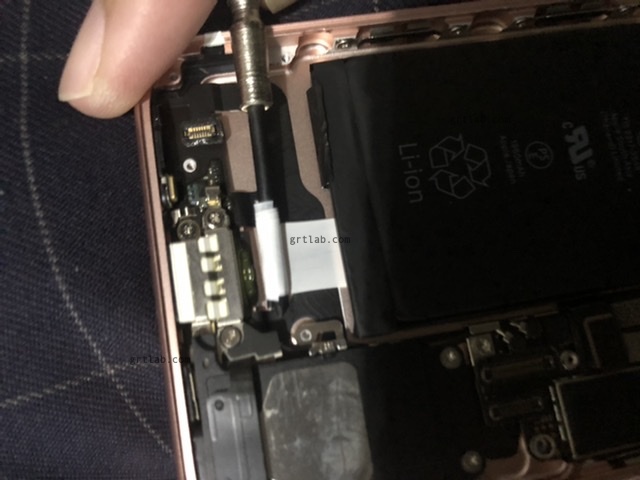
両手で並行に!ドライバーの先を左手で支えます。


綺麗に巻けました

引っ張ると比較的楽にとれます。(横の粘着は弱いということですね?
バッテリー交換一巡
せっかく撮ったので載せておきます。詳細は前回の交換も見てください^^

本当に開けるのに 1.5時間かかりました^^;
オープナーなくても開かないこともないかもしれないけど手の疲れは格段に違います。
大体、右横から開けています。ホームボタン側(下部)はテープが硬いような?
左よりなぜか右側が開きやすい印象。しかしケーブルがあるので慎重に^^

綺麗に開きました^^
テープが引っかかるというか硬く感じたら無理せず慎重に進めてください!
無理にやってケーブル切れたりプロントひび割れたりもありますので・・・

ケーブル、taptic engineまですべて外した状態です。
冷蔵庫に貼るマジックシート(宣伝で入ってくるやつ水道修理?みたいな)
ちなみに水道修理も見積もり取らないと高額請求されてしまうらしいので要注意です!

バッテリー綺麗に外せました^^
ここで、フロント側面や、本体側面、隙間などを綺麗にします!
元の防水シールはゆっくり引っ張ると切れずに剥がれます。
以前失敗した時はガリガリテープを剥がしたので傷がたくさん出来ました・・・内部なので使用中は見えませんが
バッテリー設置

バッテリーはめてみる!
接続ケーブル部分を一度嵌めてみるのが良いみたいです!
接続優先で設置位置を確認!
テープを貼った後も接続してそのまま落とし込むと良い?らしいです。taptic engineも置いておいてみてしたの余白も確認しましょう。バッテリー固定した後に接続が届かないと大変なので

テープを貼ります。意外と難しいので丁寧に

ケーブルの位置を間違えないように


見えないですが、青いシートを外して黒い部分をバッテリーに貼ります。
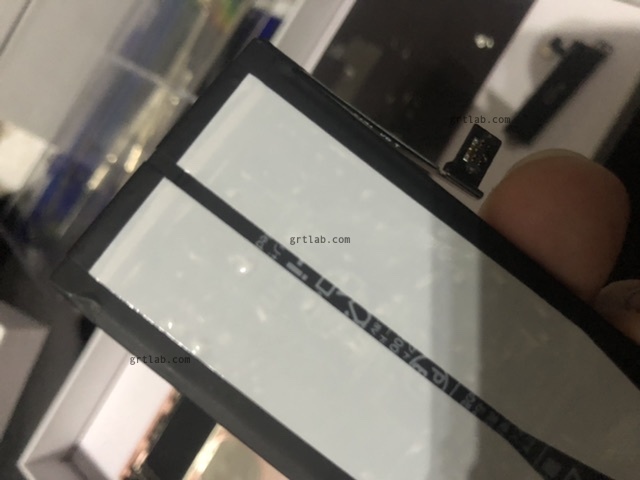
こんな感じで貼ってあります。(少し斜めでしたが大丈夫
貼りました。
貼ったら一度ケーブルを外します。

taptic engine 設置


フロントパネル接続
電源接続は最後に!

接続したら電源を入れてテストします!
意外とハマり具合がわからないので失敗します・・・特に上部
中央部の2本の接続も今回失敗していました、しっかりカチッとなった気がしたのですが・・・
電源が入らず、気絶しそうになりました^^;
上部の接続は本当に難しいです。。。何度も繰り返したのでさらに大変でした。
ここでまた接続を外します。
電池不良もあるので、バッテリーを貼る前にもテストした方がいいですね・・・
テストタイミング
- バッテリー貼る前に接続してテスト(バッテリ不良確認
- バッテリー貼った後(貼る前にテストしたらここは要らないか?
- 防水テープを貼った後(最終テスト、閉じたらもう開けられません!(防水テープが無効になるので
防水テープをはる
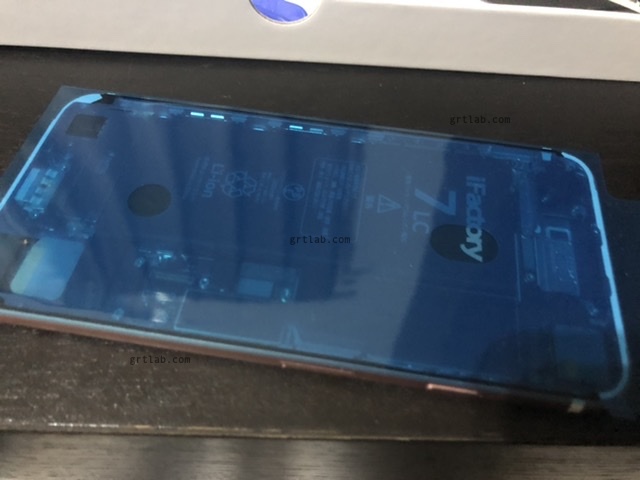
シールの半面のシートを剥がします。爪のない広い方を剥がして、ピッタリの方が残ります。


パサっと置いたらハマりました^^;
ずれたら、圧着せず、焦らず剥がせば何度もやり直しても大丈夫です。
場所が問題なければシートの上から圧着していきます。外に出ないように詰め込んでいく感じで。


しっかり圧着したら爪の部分から剥がします。
圧着されてないと浮いてしまいますが焦らず戻して圧着していきましょう!
防水シールはってあるとこんな感じです!

今回はほこりが少なかったのか?埃がつきませんでした^^
前回は、接続、テスト中に埃がついたのでピンセットで撮りました。
ケーブル接続、接続テストしてもシールに張り付かないので大丈夫です。

完全に閉める前にしっかり、上部カメラ、スピーカー、ホームボタン、下部スピーカー、音声ボタン、スリープスイッチとテスト。youtube流してみました^^
シール貼る前のテストで発熱しました。(1回目はいつも発熱する気がします。焦らず、画面を消して待ちましょう。
テスト終わったら嵌めましょう!意外と固かったです^^
バッテリーのシールを綺麗に剥がせたので大満足の仕上がり!
5時間かかってますけど^^;
でも普通に 1-2時間はかかるのでめちゃくちゃ丁寧にやったら5時間はOKでしょう^^?
まあ 3時間はかかるつもりで始めて、5時間でも仕方ないかという感じでやってください^^!
1時間で終わらせようとしたら失敗すると思います^^プロでも2時間ですからね
バッテリーの状態
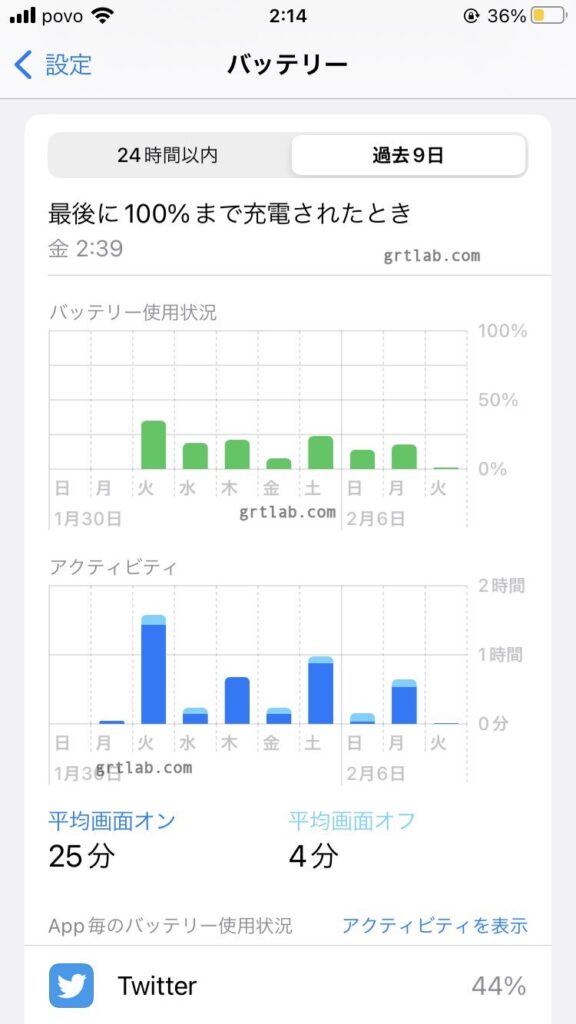
ほとんど使っていないのですが
金曜日 2:39 に 100%充電
火曜日 2:14 時点で 36%
4日 111時間経過でしょうか?
2時間くらいしか使っていませんが、YouTubeとTwitterをちょっと試しただけです。
2200mAh 2250円+防水シール 100円 2350円 1年保証でした。ちょっと高いのですが・・・
レビューで2年保証とのことで。ほぼ使っていませんが悪くないのかなという感じです。
1000円クーポン使えたので
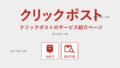
コメント